MS Officeの使い方 人気記事ランキング
2026年01月06日 MS Officeの使い方内でアクセスの多かった記事をご紹介します。
1位ワンノート(OneNote)の使い方! 無料で使える便利機能とは
ワンノート(OneNote)は無料で使えるMicrosoftのデジタルノートです。情報を「ノートブック」「セクション」「ページ」の3つの単位で管理し、好きな位置に登録し、自動保存できます。今回は、Microsoft OneNote(ワンノート)の使い方を説明します。
 OneNoteの使い方ガイド記事
OneNoteの使い方ガイド記事2位OneNoteでメモを入力しよう
OneNoteのいいところは、とにかく手軽にメモを入力できること。白紙の紙に書き込むように、好きな場所に好きな量だけメモを書き込めます。さらに、書いたメモは自由に動かしたり、くっつけたりすることもできます。今回は、そんなOneNoteの自由さを感じてください。
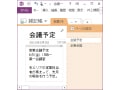 OneNoteの使い方ガイド記事
OneNoteの使い方ガイド記事3位新しいノートブック、セクション、ページを作成する
OneNoteは、情報を「ノートブック」「セクション」「ページ」の3つの単位で管理します。OneNote起動後、いきなり情報を入力してもいいのですが、本格的に活用するなら、やはり新しい「ノートブック」を作り、その中に「セクション」と「ページ」を作る方法を覚えておくとよいと思います。今回は、その方法を説明します。
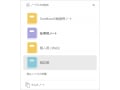 OneNoteの使い方ガイド記事
OneNoteの使い方ガイド記事4位OneNoteで手書きの文字・線を追加する
OneNoteでは、ページ中に手書きの線や文字も追加できます。カメラで撮影した画像を貼り付けて、手書きで引き出し線を付けてメモを書いたり、簡単な地図を描いたりと、さまざまな使い方が可能です、今回は、OneNoteで手書きの線・文字を追加する操作を説明します。
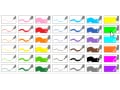 OneNoteの使い方ガイド記事
OneNoteの使い方ガイド記事5位スマホでWord、Excel、PowerPointが編集できる! Officeアプリとは?
マイクロソフトは、スマートフォンやタブレット向けに「Microsoft Officeアプリ」を提供しています。iOSやAndroid向けのWordやExcelアプリがあるのに、なぜわざわざ「Microsoft Officeアプリ」を提供しているのでしょうか。今回は、その理由と本アプリの機能を紹介します。
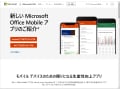 ガイド記事
ガイド記事